文章详情页
台式机win7屏幕不休眠设置教程
浏览:79日期:2023-05-19 16:54:05
很多用户在使用电脑的时候电脑长时间不动状态就会进入休眠状态,但是很多用户在很久电脑屏幕也不进入休眠状态,今天小编就给大家带来了设置教程,想要设置的来看看吧。

1、首先我们点开始-控制面板,打开控制面板。如图所示:
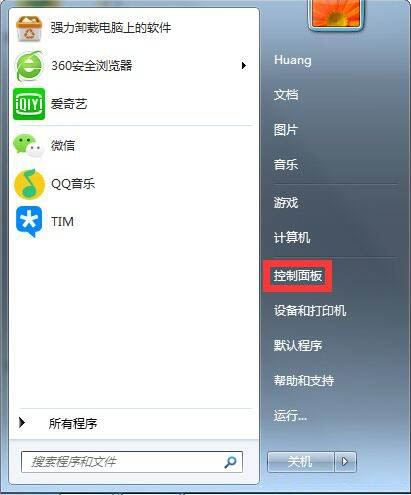
2、在控制面板中找到“电源选项”,点击进入。如图所示:
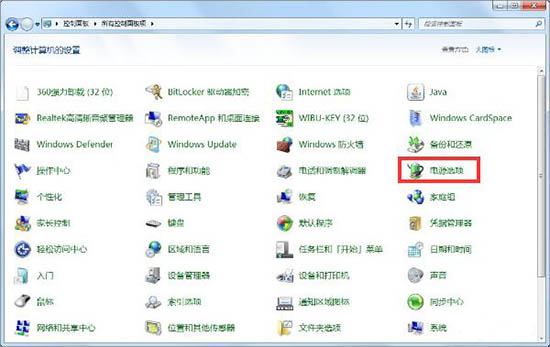
3、然后根据你的选择,我这边选择的是平衡,则在平衡的右边点击更改计划设置,自己是哪一项就选哪一项对应的更改计划设置。如图所示:

4、由于我的是笔记本,笔记本这里可以对使用电池时和接通电源进行不同的设置,达到自己理想的效果,设置都是一样的,我们如果不希望电脑休眠,则在使计算机进入睡眠状态那一项选择从不,如果希望不进行休眠的话,笔记本建议使用电池时设置睡眠时间,接通电源则选择从不。如图所示:
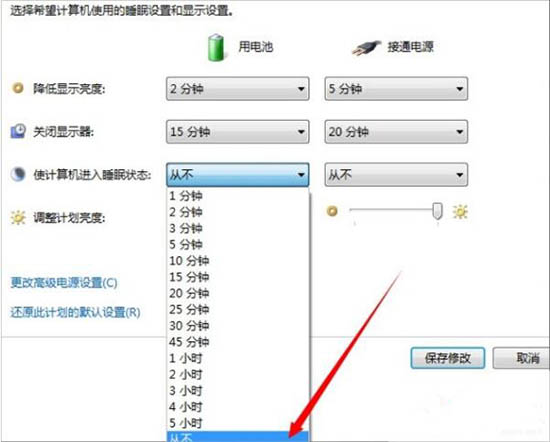
5、对于一段时间后屏幕自动关闭,也就是屏幕自动变黑,可以在关闭显示器那一项中进行选择,不希望关闭则选择从不,否则根据自己的情况进行时间的选择。如图所示:
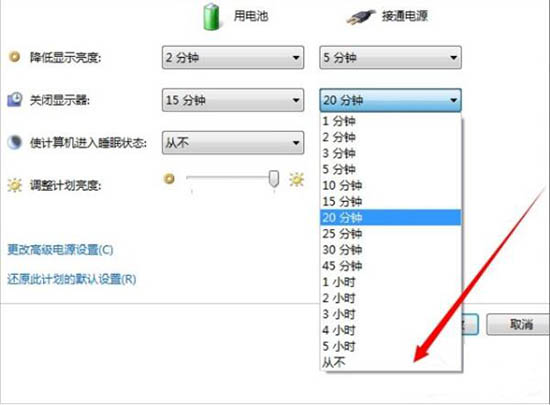
6、第一项降低屏幕亮度也是一样的,设置一个时间或者从不,时间到达后屏幕则会稍微变暗一些,鼠标或键盘有动作之后则会恢复。
以上就是好吧啦网为各位用户带来的win7怎么设置屏幕不休眠详细内容了,想看更多相关文章欢迎关注好吧啦网!
以上就是台式机win7屏幕不休眠设置教程的全部内容,望能这篇台式机win7屏幕不休眠设置教程可以帮助您解决问题,能够解决大家的实际问题是好吧啦网一直努力的方向和目标。
上一条:win10护眼色怎么设置下一条:小白怎么装win8系统
相关文章:
1. win7系统将系统服务删掉具体操作方法2. Win11分辨率调到了推荐但还是有黑边的解决方法3. Win7纯净版没有USB驱动怎么办?Win7系统没有USB驱动解决教程4. Win10系统hyper-v与vmware不兼容怎么办?5. Win7窗口最大化后看不到任务栏怎么办?Win7窗口最大化后看不到任务栏的解决方法6. 每次重启Win7系统后打印机都显示脱机该怎么办?7. 苹果 macOS 13.2 开发者预览版 Beta 2 发布8. Win10系统不能调整任务栏大小怎么办?Win10系统不能调整任务栏大小的解决方法9. 基于 Ubuntu 的 elementary OS 7 版本发布 附官方下载10. Win8改Win7安装前如何设置Bios?
排行榜

 网公网安备
网公网安备